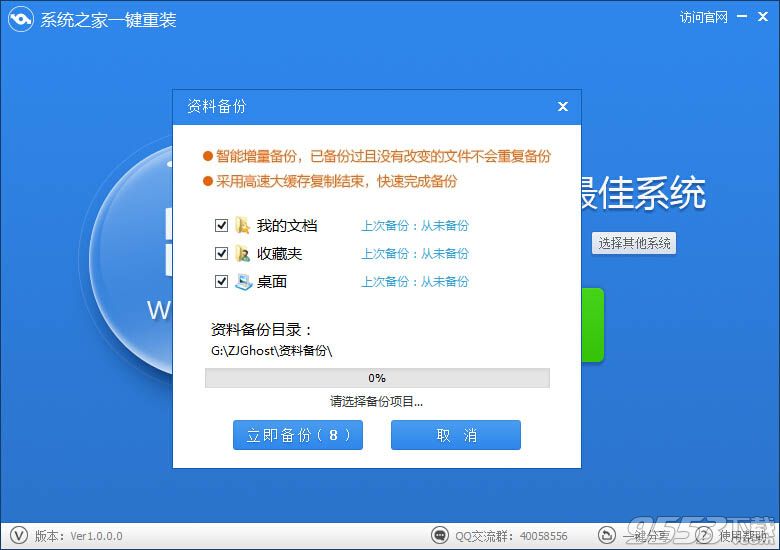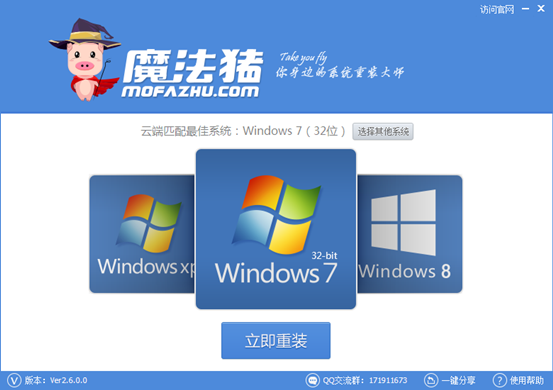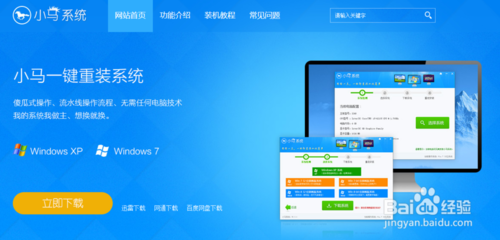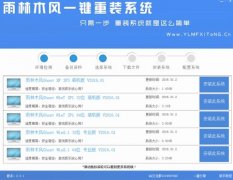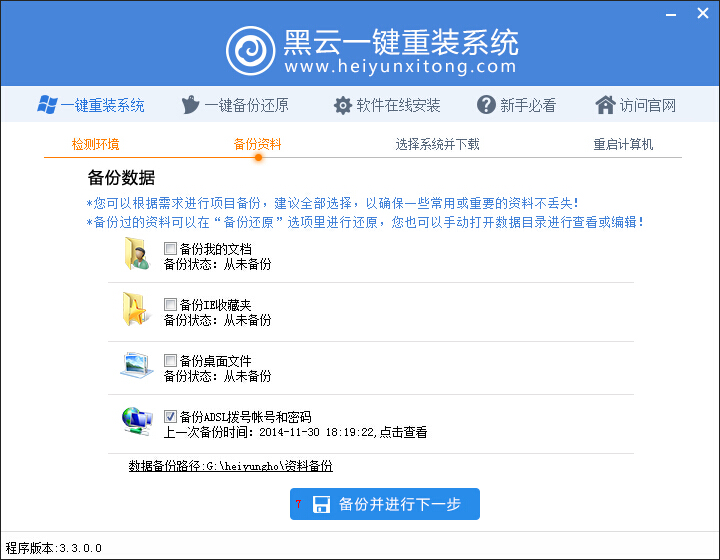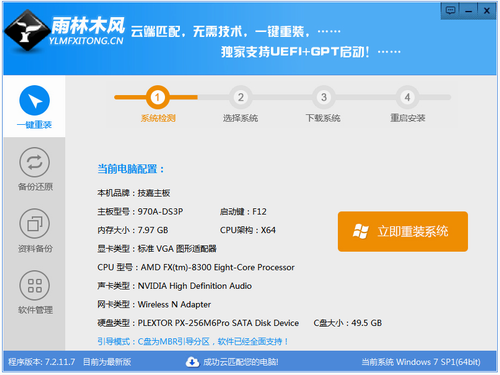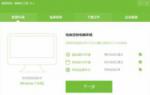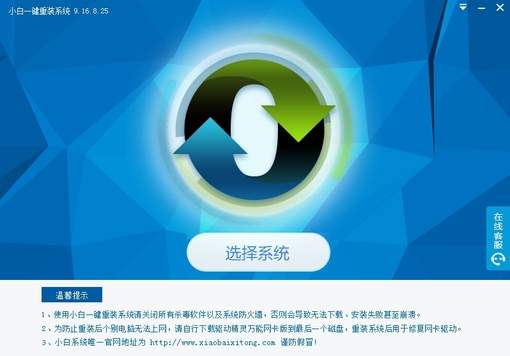作为一款当今最具性价比的产品,小米平板2自发售以来就备受关注,虽然如今距离发售日已经有一个季度之久,可官网却一直频频缺货,不少商家甚至加价出售,从这一点,我们也能看出该设备的受欢迎程度。就是不知道那些千辛万苦买到设备的用户,对自己手中产品的系统是否满意?即便不满意也没关系,小米官方近期也拿出了一套可行的刷机方案,今天我们就为大家带来详细的刷机教程。

在这篇文章中,我们会为大家提供Windows 10版小米平板2刷入MIUI和MIUI版小米平板2刷入Windows 10的两组教程,不过从Win 10刷MIUI需要用原生安卓系统过渡来统一bios版本,也就是说整体的刷机顺序是:
Windows 10系统→原生安卓系统→MIUI系统
以及MIUI系统→Windows 10系统
———Win 10版小米平板2刷MIUI———————————
Windows 10系统→原生安卓系统:
由于我们手中的产品便是Win 10版的小米平板2,所以先从Win 10刷MIUI开始,首先我们需要进行的步骤就是下载,需要下载的文件有Android线刷包和adb工具(点击红色字体进行下载),下载好后将文件放到桌面上留待稍后使用。然后将手中的Windows 10版小米平板2进行关机,插入数据线连接好PC以后,点击电源按键进行开机。

当屏幕上出现白色MI LOGO的时候,需同时长按音量上+音量下键,大约十几秒后便会进入DNX模式。成功进入dnx模式后,在白色MI LOGO的左上角会出现一行内容为:“DNX FSTBOOT MODE...”的黄色英文。(注意:一定要连接上数据线以后再进行上述操作,不然无法进入DNX模式)
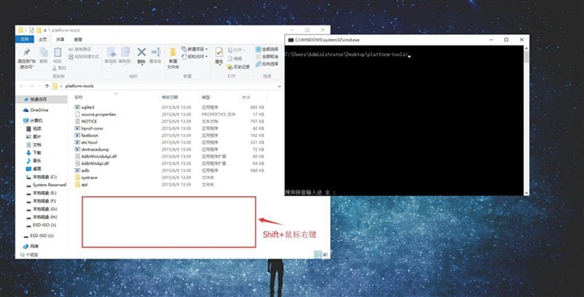
然后我们打开刚刚下载好的platform-tools(adb工具)文件夹,用Shift+鼠标右键的方式点击该文件夹空白处,选择“在此处打开命令窗口”,便会出现上图右侧的黑色窗口。
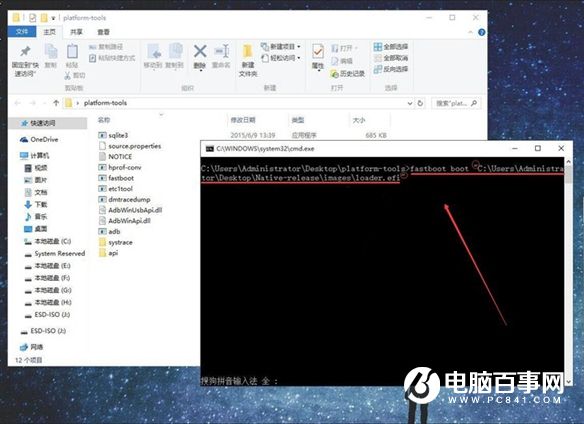
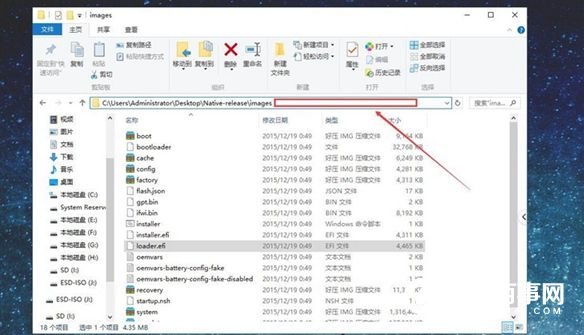
然后再黑色命令窗口中手动输入fastboot boot "C:\Users\(你存放Android线刷包的路径)\Native-release\images\loader.efi",然后回车平板上便会出现有米兔的fastboot界面(如全文第一张图)。如果你不知道如何输入存放Android线刷包的路径,也可以打开安卓线刷包,找到loader.efi的文件,然后点击上方搜索栏左侧的空白处进行查看。(特别提示:整段文字需要我们将输入法切换到英文状态手动头输入,fastboot boot和后面“C.....”之间存在空格)
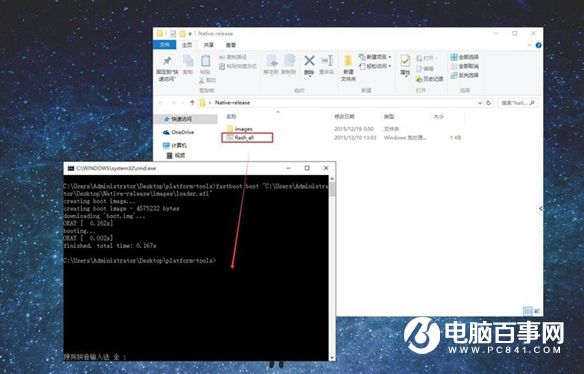
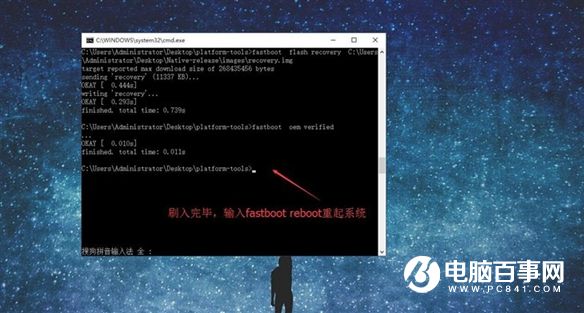
然后我们打开下载好的安卓线刷包(Native-release),将其中名为flash_all.bat的文件拖入命令窗口文字下方,敲击回车,等待刷入安卓系统。刷机完成以后,在命令窗口下方文字后输入fastboot reboot并敲击回车重启平板电脑。

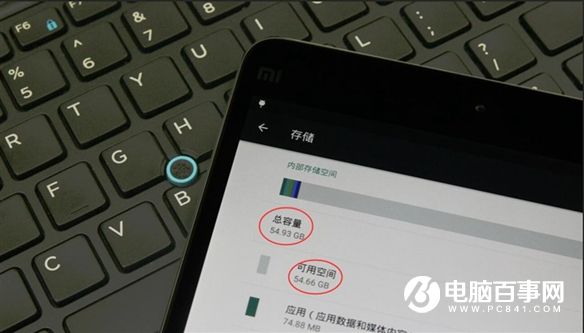
用不了多少时间以后我们便能看到刷好的原生安卓系统了,在该系统下总容量为54.93GB,可用空间为54.66GB。当然为了让平板更为好用,我们还是建议大家刷入更为人性化的MIUI。
原生安卓系统→MIUI系统:
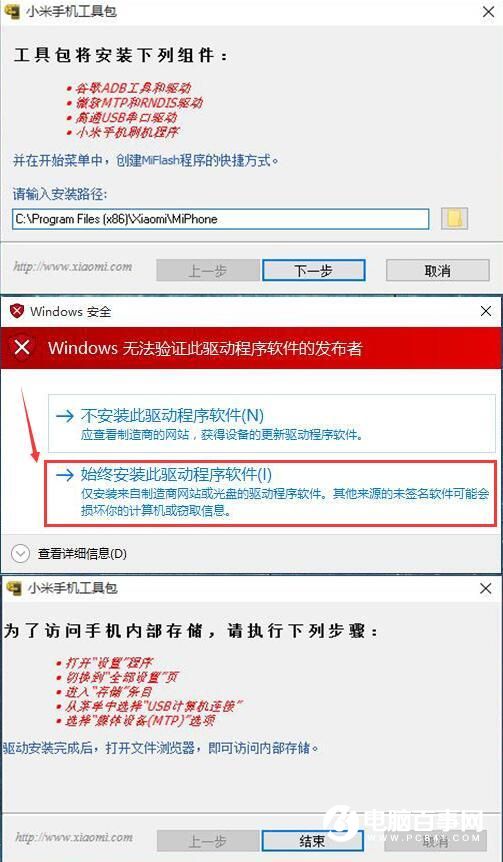
首先还要从下载开始,下载的软件为Miflash刷机工具(点击红色文字下载),下载好后双击安装会出现上图场景,直接点击下一步即可,安装的时候会弹出Windows安全性提示,我们可放心点击“始终安装此程序软件”,点击结束便可完成整个Miflash的安装过程。完成后我们开始下载MIUI 7.2稳定版线刷包下载好后将文件解压缩到桌面,以备后续使用。然后将小米平板2关机,长按电源+音量减进入FASTBOOT模式,并用数据线连接电脑。
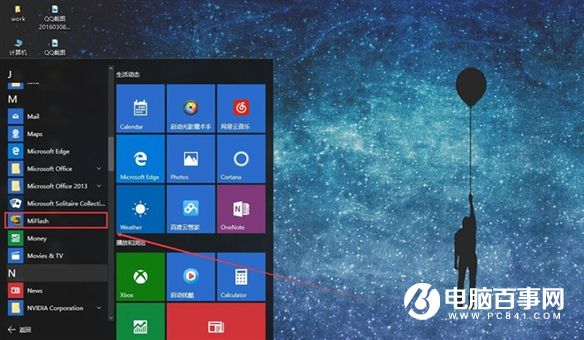
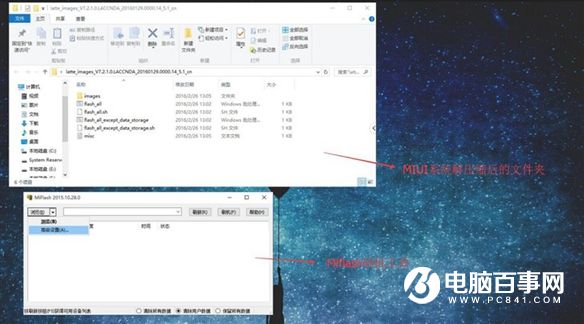
安装好后的Miflash工具会隐藏在开始菜单中的所有应用内,找出后双击打开,点击Miflash工具栏左上角浏览右侧的小箭头,选择其中的高级设置。
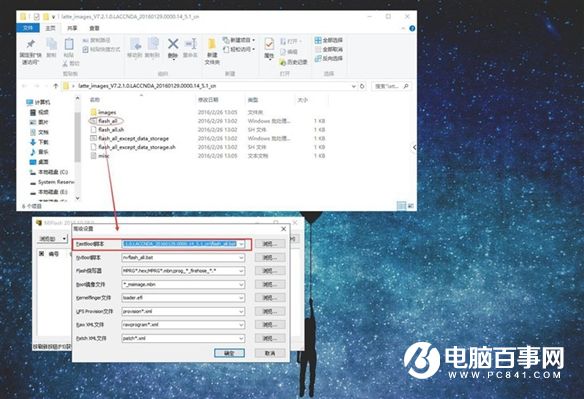
将弹出的高级设置窗口第一个FastBoot脚本中的文件,选为MIUI系统压缩包中的flash_all文件,点击确定按钮。
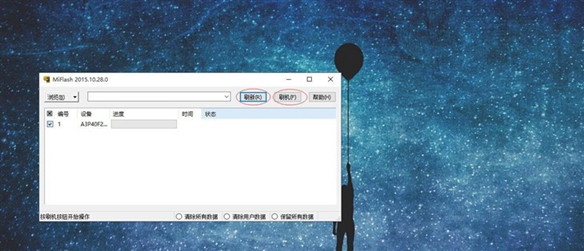
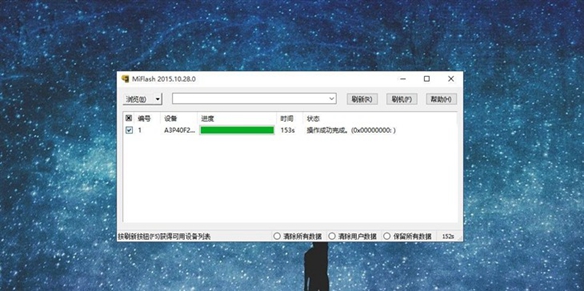
然后依次点击刷新和刷机,大约3分钟之后MIUI系统便可刷入平板中。

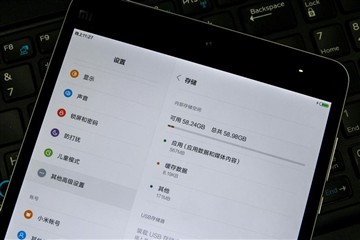
刷入后整体的存储空间会更大,总空间将达到58.98GB,可用空间也将达到58.24GB。如果你不想用MIUI系统,也可以直接刷入Windows 10系统。
- 小白一键重装系统v10.0.00
- 【电脑重装系统】系统之家一键重装系统软件V5.3.5维护版
- 【电脑系统重装】小马一键重装系统V4.0.8装机版
- 深度一键重装系统软件V8.8.5简体中文版
- 【重装系统】魔法猪一键重装系统工具V4.5.0免费版
- 【电脑重装系统】黑云一键重装系统软件V4.2免费版
- 【重装系统软件下载】屌丝一键重装系统V9.9.0尊享版
- 【电脑重装系统】系统之家一键重装系统V6.0精简版
- 【一键重装系统】系统基地一键重装系统工具V4.0.8极速版
- 黑云一键重装系统软件下载免费版5.9.6
- 【重装系统】无忧一键重装系统工具V5.8最新版
- 系统重装软件系统之家一键重装V1.3.0维护版
- 系统基地一键重装系统工具极速版V4.2
- 【电脑重装系统】小马一键重装系统V7.5.3
- 雨林木风一键重装系统工具V7.6.8贡献版
- 系统重装步骤
- 一键重装系统win7 64位系统 360一键重装系统详细图文解说教程
- 一键重装系统win8详细图文教程说明 最简单的一键重装系统软件
- 小马一键重装系统详细图文教程 小马一键重装系统安全无毒软件
- 一键重装系统纯净版 win7/64位详细图文教程说明
- 如何重装系统 重装xp系统详细图文教程
- 怎么重装系统 重装windows7系统图文详细说明
- 一键重装系统win7 如何快速重装windows7系统详细图文教程
- 一键重装系统win7 教你如何快速重装Win7系统
- 如何重装win7系统 重装win7系统不再是烦恼
- 重装系统win7旗舰版详细教程 重装系统就是这么简单
- 重装系统详细图文教程 重装Win7系统不在是烦恼
- 重装系统很简单 看重装win7系统教程(图解)
- 重装系统教程(图解) win7重装教详细图文
- 重装系统Win7教程说明和详细步骤(图文)